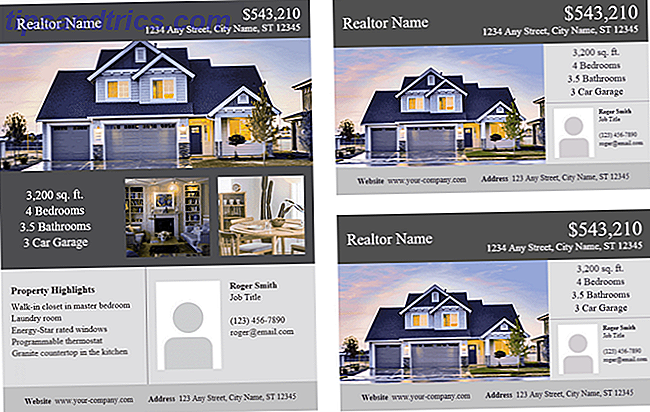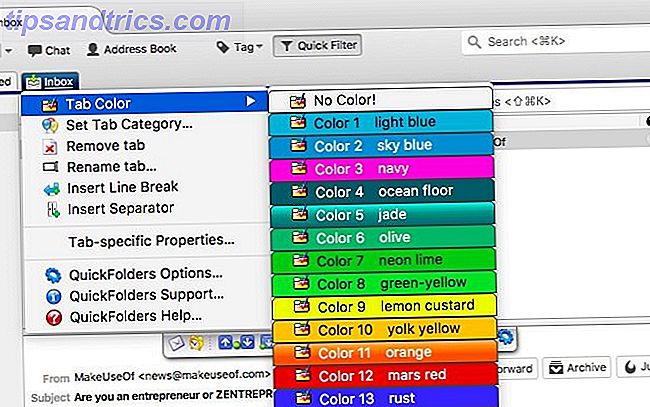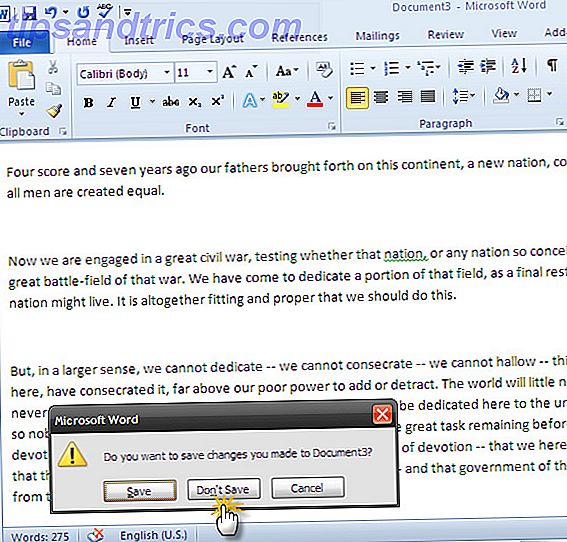Εάν μεταφέρετε από τα Windows σε Linux 5 λόγοι για τους οποίους τα Windows 10 μπορεί να σας μεταφέρουν στο Linux 5 λόγοι για τους οποίους τα Windows 10 μπορεί να σας κάνουν να μεταβείτε στο Linux Παρά την τεράστια απορρόφηση των Windows 10, υπήρξαν πολλές κριτικές για το νέο αιώνιο λειτουργικό σύστημα της Microsoft. Εδώ είναι πέντε κορυφαίοι λόγοι για τους οποίους τα Windows 10 μπορεί να σας ενοχλούν αρκετά για να κάνουν τη μετάβαση στο Linux. Διαβάστε περισσότερα, ένα από τα πιο πολύτιμα πράγματα που μπορείτε να πάρετε μαζί σας είναι το πρόγραμμα περιήγησης ιστού σας. Συσκευασμένο με σελιδοδείκτες, ιστορικό και κωδικούς πρόσβασης, το πρόγραμμα περιήγησής σας είναι η πύλη σας στον ιστό.
Η εναλλαγή σε ένα νέο λειτουργικό σύστημα όπως το Linux χωρίς το πλεονέκτημα ενός εξατομικευμένου προγράμματος περιήγησης μπορεί να είναι προβληματικό. Οι κωδικοί πρόσβασης μπορούν να είναι ένα τεράστιο πρόβλημα - αν έχετε συλλέξει αγαπημένους σελιδοδείκτες κατά τη διάρκεια των ετών, η απώλειά τους μπορεί επίσης να είναι ένα μεγάλο ζήτημα.
Ένας προφανής τρόπος γύρω από αυτό είναι να χρησιμοποιήσετε το πρόγραμμα περιήγησης Chrome. Απλώς χρησιμοποιώντας έναν λογαριασμό Google με το Chrome θα συγχρονίζονται οι σελιδοδείκτες, το ιστορικό και οι κωδικοί πρόσβασης σε μια νέα συσκευή. Αλλά λειτουργικά συστήματα Linux σπάνια, αν ποτέ, με το Chrome.
Ο προεπιλεγμένος περιηγητής Linux: Ποτέ δεν γίνεται Chrome
Γιατί το Chrome δεν έχει προεγκατασταθεί ποτέ στο Linux;
Πρόκειται κυρίως για δύο πράγματα: μία, η φιλοσοφία ανοιχτού κώδικα Ανοιχτή πηγή έναντι ελεύθερου λογισμικού: Ποια είναι η διαφορά και γιατί έχει σημασία; Το Open Source vs. το Ελεύθερο Λογισμικό: Ποια είναι η διαφορά και γιατί έχει σημασία; Πολλοί υποθέτουν ότι το "open source" και το "ελεύθερο λογισμικό" σημαίνουν το ίδιο πράγμα, αλλά αυτό δεν είναι αλήθεια. Είναι προς το συμφέρον σας να γνωρίζετε ποιες είναι οι διαφορές. Διαβάστε περισσότερα, και δύο, προστασία της ιδιωτικής ζωής. Καθώς το Chrome δεν είναι ανοικτού κώδικα, θα διαπιστώσετε ότι τα λειτουργικά συστήματα Linux (γνωστά και ως διανομές) θα μεταφέρονται με διαφορετικά προγράμματα περιήγησης. Τα παραδείγματα περιλαμβάνουν:
- Mozilla Firefox
- Slimjet
- Qupzilla
Το πρόγραμμα περιήγησης Chromium (στο οποίο είναι κατασκευασμένο το Chrome) μπορεί επίσης να εγκατασταθεί στο Linux. Άλλα προγράμματα περιήγησης είναι διαθέσιμα Χρησιμοποιείτε το καλύτερο πρόγραμμα περιήγησης Web για το Linux το 2016; Χρησιμοποιείτε τον καλύτερο περιηγητή ιστού για το Linux το 2016; Η χρήση του "λάθους" προγράμματος περιήγησης μπορεί να οδηγήσει σε πολλούς περιττούς πονοκεφάλους, χαμένη παραγωγικότητα και ακόμη και απώλεια δεδομένων. Ποιο πρόγραμμα περιήγησης είναι το καλύτερο για τον υπολογιστή σας Linux; Ας ανακαλύψουμε. Διαβάστε επίσης, επίσης.
Η συνήθεια της Google να παρακολουθεί τη συμπεριφορά σας στο διαδίκτυο Σταματήστε να χρησιμοποιείτε την Αναζήτηση Google: Ακολουθήστε εδώ γιατί να σταματήσετε να χρησιμοποιείτε την Αναζήτηση Google: Εδώ είναι γιατί η Google έχει ασυναγώνιστη πρόσβαση στις συνήθειες περιήγησής σας. Το να δίνεις τα πάντα στην Google δεν είναι τόσο καλή ιδέα. Ακολουθούν μερικές εξαιρετικές εναλλακτικές λύσεις της Google που εξακολουθούν να δουλεύουν. Διαβάστε περισσότερα έχει επίσης αποθαρρύνει τις ομάδες διανομής από το να συμπεριληφθεί. Και αυτό είναι ένα μεγάλο ζήτημα. Η εγκατάσταση του Chrome σε Linux είναι ουσιαστικά εμπορική προστασία για την ευκολία της μετεγκατάστασης των δεδομένων.
Εάν η προστασία της ιδιωτικής ζωής είναι ένα ζήτημα για εσάς, βεβαίως, πιθανότατα δεν πρόκειται να χρησιμοποιήσετε το Chrome για να το ξεκινήσετε. Αλλά είναι ένα εξαιρετικό πρόγραμμα περιήγησης για να διευκολύνετε το δρόμο σας στον κόσμο του Linux.
Συγχρονισμός δεδομένων Google Chrome από τα Windows σε Linux
Για να μεταφέρετε τα δεδομένα του προγράμματος περιήγησης Chrome από τα Windows στην επιλεγμένη διανομή του Linux, πρέπει να έχετε έναν Λογαριασμό Google συνδεδεμένο με το πρόγραμμα περιήγησής σας στα Windows. Αυτό θα διασφαλίσει ότι τα δεδομένα σας συγχρονίζονται μέσω του cloud Google στο πρόγραμμα περιήγησης στο Linux.
Μερικοί άνθρωποι προτιμούν να μην συνδεθούν στο Chrome στα Windows. Ωστόσο, είναι εξαιρετικά χρήσιμη. Για παράδειγμα, εάν διαθέτετε τηλέφωνο Android, συνήθως θα έχει εγκατασταθεί το Chrome. Με την εγγραφή στο πρόγραμμα περιήγησης στα Windows, μπορείτε να συγχρονίσετε τα δεδομένα του προγράμματος περιήγησης μεταξύ των συσκευών. (Όσο διατηρείτε το τηλέφωνό σας κλειδωμένο με ισχυρό κωδικό πρόσβασης ή δακτυλικό αποτύπωμα, τα δεδομένα σας θα είναι ασφαλή.)
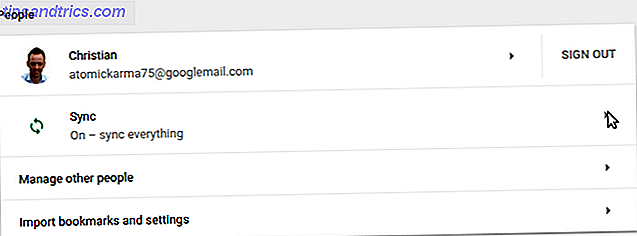
Ο ίδιος συγχρονισμός είναι δυνατός μεταξύ των Windows και του νέου λειτουργικού συστήματος Linux. Απλά βεβαιωθείτε ότι έχετε ενεργοποιήσει το συγχρονισμό. Συνήθως ενεργοποιημένο από προεπιλογή, θα το βρείτε στο μενού Ρυθμίσεις Chrome, κάτω από την επιλογή " Άτομα" .
Οι ρυθμίσεις, οι κωδικοί πρόσβασης, οι σελιδοδείκτες (π.χ. "αγαπημένα") και οι ανοιχτές καρτέλες μπορούν να ενεργοποιηθούν και να απενεργοποιηθούν ξεχωριστά. Όλοι αυτοί κάθονται κάτω από την ομπρέλα Συγχρονίστε τα πάντα, τα οποία μπορούν να αλλάξουν για να ενεργοποιήσετε ή να απενεργοποιήσετε όλες τις επιλογές.
Πώς να εγκαταστήσετε το Chrome σε Linux
Ξεκινήστε από την επικεφαλίδα στη σελίδα λήψης του Chrome και κάντε κλικ στο κουμπί Λήψη του Chrome (για το Debian / Ubuntu / Fedora / openSUSE).

Στη συνέχεια, επιλέξτε την επιλογή που ταιριάζει με το υλικό και το λειτουργικό σας σύστημα. Για παράδειγμα, έχω ένα 64-bit φορητό υπολογιστή που τρέχει το Ubuntu Τι είναι ο υπολογιστής 64-bit; Τι είναι ο υπολογιστής 64-bit; Η συσκευασία ενός υπολογιστή ή υλικού ηλεκτρονικών υπολογιστών είναι γεμάτη με τεχνικούς όρους και κονκάρδες. Ένα από τα πιο σημαντικά είναι το 64-bit. Διαβάστε περισσότερα, οπότε επέλεξα 64-bit .DEB (για το Debian / Ubuntu).
Ελέγξτε τους Όρους Παροχής Υπηρεσιών 5 τρόποι για να βρείτε τι περιέχεται στους Όρους Παροχής Υπηρεσιών 5 τρόποι να βρείτε ό, τι στους Όρους Παροχής Υπηρεσιών Αυτές οι πέντε ιστοσελίδες και εργαλεία σάς βοηθούν να κατανοήσετε τους όρους και τις πολιτικές προστασίας προσωπικών δεδομένων των ιστοτόπων. Είναι πάρα πολύ μεγάλη διαβάσει, αλλά τα δικαιώματα σας στο διαδίκτυο εξαρτώνται από αυτά. Διαβάστε περισσότερα, και στη συνέχεια κάντε κλικ στην επιλογή Αποδοχή και εγκατάσταση . Το πακέτο θα μεταφορτωθεί και θα πρέπει να σας ζητηθεί να το εκτελέσετε με το διαχειριστή πακέτων στο σύστημα Linux. Χρησιμοποιήστε αυτό για να εγκαταστήσετε το Chrome.

Εάν δεν υποστηρίζετε το διανομέα σας και θέλετε να χρησιμοποιήσετε το Chrome, υπάρχουν διαθέσιμες παραλλαγές που υποστηρίζονται από την κοινότητα που βασίζονται στο Chromium. Ωστόσο, αυτά δεν θα υποστηρίξουν τον συγχρονισμό των εγγενών δεδομένων.
Εάν προτιμάτε να εγκαταστήσετε το Google Chrome μέσω της γραμμής εντολών, μπορείτε να το κάνετε με:
sudo apt-get install libxss1 libappindicator1 libindicator7wget https://dl.google.com/linux/direct/google-chrome-stable_current_amd64.deb sudo dpkg -i google-chrome*.deb Αυτό ισχύει για το Debian / Ubuntu. Απλά αλλάξτε το όνομα του αρχείου για την παραλλαγή Fedora / openSUSE.
Μετεγκατάσταση της περιήγησής σας από τα Windows σε Linux
Μόλις εγκατασταθεί το λογισμικό, θα μπορείτε να το ανοίξετε και να ξεκινήσετε αμέσως την περιήγηση στον ιστό. Για να μεταφέρετε τα ζωτικά δεδομένα περιήγησής σας από το προφίλ του προγράμματος περιήγησης που βασίζεται στα Windows, θα πρέπει να συνδεθείτε στο Chrome.

Αναζητήστε το εικονίδιο στην επάνω δεξιά γωνία που μοιάζει με πλέγμα 3 × 3. Κάντε κλικ σε αυτό, στη συνέχεια ο Λογαριασμός μου . Στην προκύπτουσα οθόνη, κάντε κλικ στην επιλογή Σύνδεση και, στη συνέχεια, προσθέστε τα διαπιστευτήρια του λογαριασμού Google που χρησιμοποιείτε με το Chrome στα Windows.
Στη συνέχεια, ελέγξτε ότι το Chrome συγχρονίζει τις ίδιες επιλογές με τα Windows. Ανοίξτε το μενού, μεταβείτε στις Ρυθμίσεις και ανατρέξτε στην επιλογή Συγχρονισμός όλων . Αυτό που έχει επιλεγεί εδώ θα πρέπει να ταιριάζει με τη διαμόρφωση στα Windows.

Είστε έτοιμοι για συνεχή περιήγηση! Προχωρήστε και δώστε το. Μπορείτε να δοκιμάσετε πόσο καλά λειτουργεί με την επίσκεψη σε έναν ιστότοπο που έχει αποθηκευμένο κωδικό πρόσβασης στο πρόγραμμα περιήγησης Chrome στα Windows. Εάν μπορείτε να συνδεθείτε, ο συγχρονισμός έχει λειτουργήσει.
Πρέπει να μεταφέρετε σελιδοδείκτες του Firefox;
Υπάρχουν ευκολότεροι τρόποι μετεγκατάστασης των δεδομένων του προγράμματος περιήγησης και των κωδικών πρόσβασης από τα Windows. Για παράδειγμα, εάν χρησιμοποιείτε το Mozilla Firefox, απλά χρησιμοποιήστε την επιλογή των σελιδοδεικτών εξαγωγής για να αποθηκεύσετε τους σελιδοδείκτες σας σε ένα αρχείο HTML. Μπορούν στη συνέχεια να εισαχθούν στον Firefox στον υπολογιστή σας Linux.
Και αν θέλετε να εξάγετε και κωδικούς πρόσβασης, μπορείτε με τη βοήθεια ενός πρόσθετου που ονομάζεται Εξαγωγέας κωδικού πρόσβασης. Τα δεδομένα αποθηκεύονται ως XML ή CSV και μπορούν να μεταφερθούν μεταξύ των λειτουργικών συστημάτων.
Έχετε μεταναστεύσει από τα Windows σε Linux; Αντιμετώνατε προβλήματα; Τι λύσεις χρησιμοποιούσατε ή εξακολουθείτε να αντιμετωπίζετε αυτά τα θέματα; Ή μήπως είστε απενεργοποιημένοι να αλλάζετε το Linux με προβλήματα μετανάστευσης; Χρησιμοποιήστε το παρακάτω πλαίσιο σχολίων για να μας πείτε!